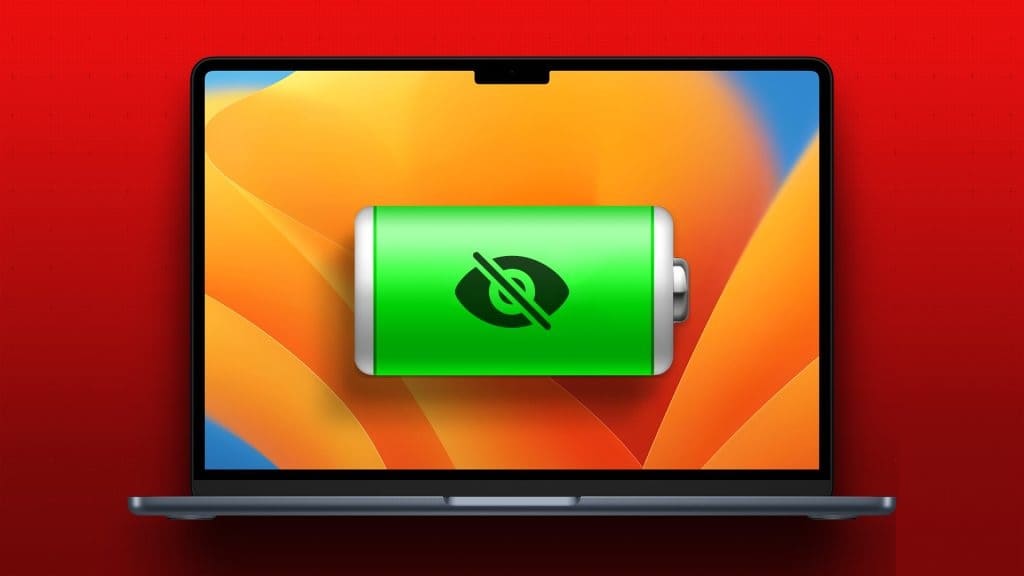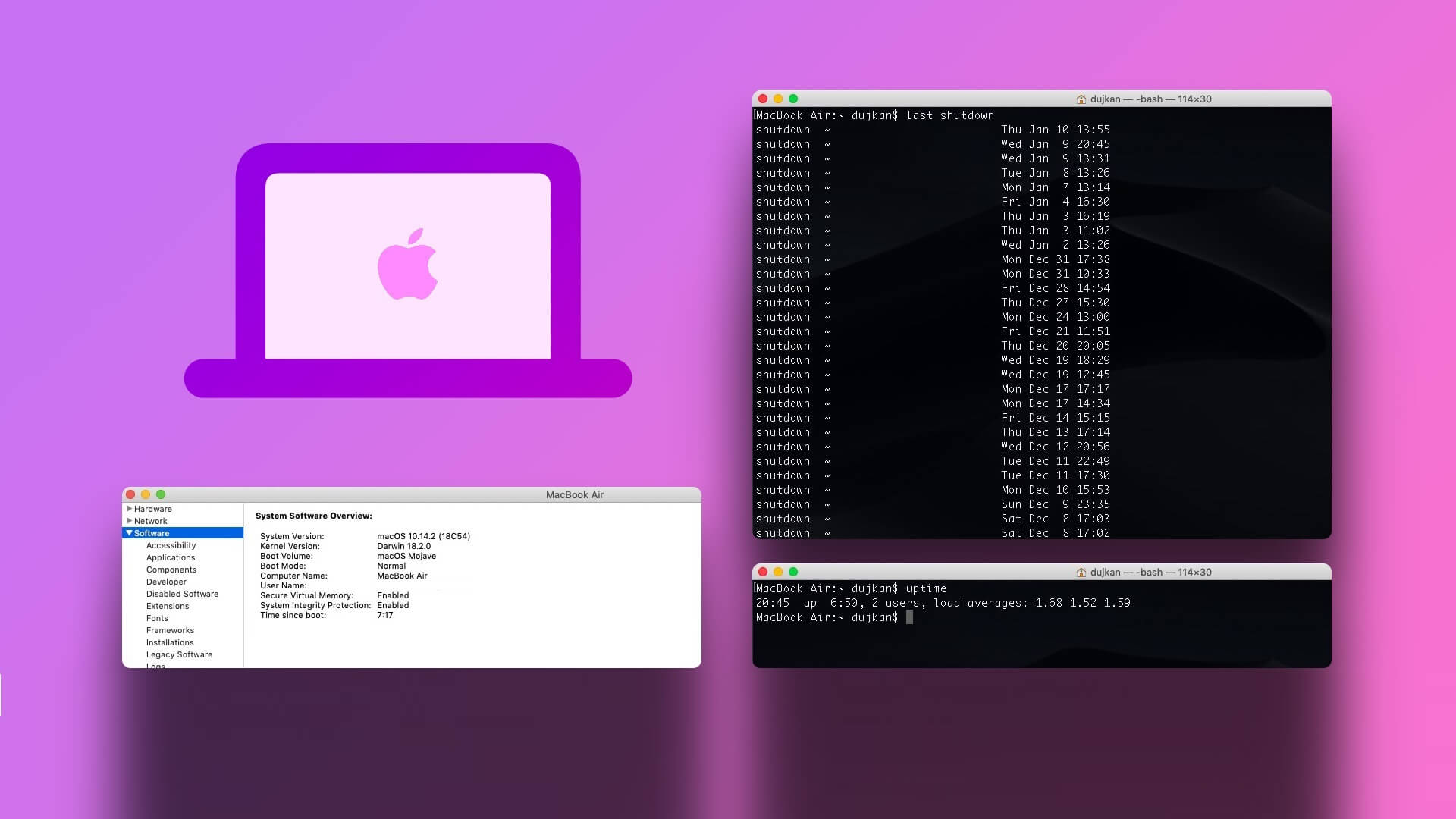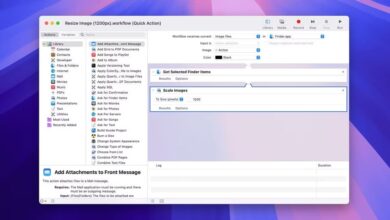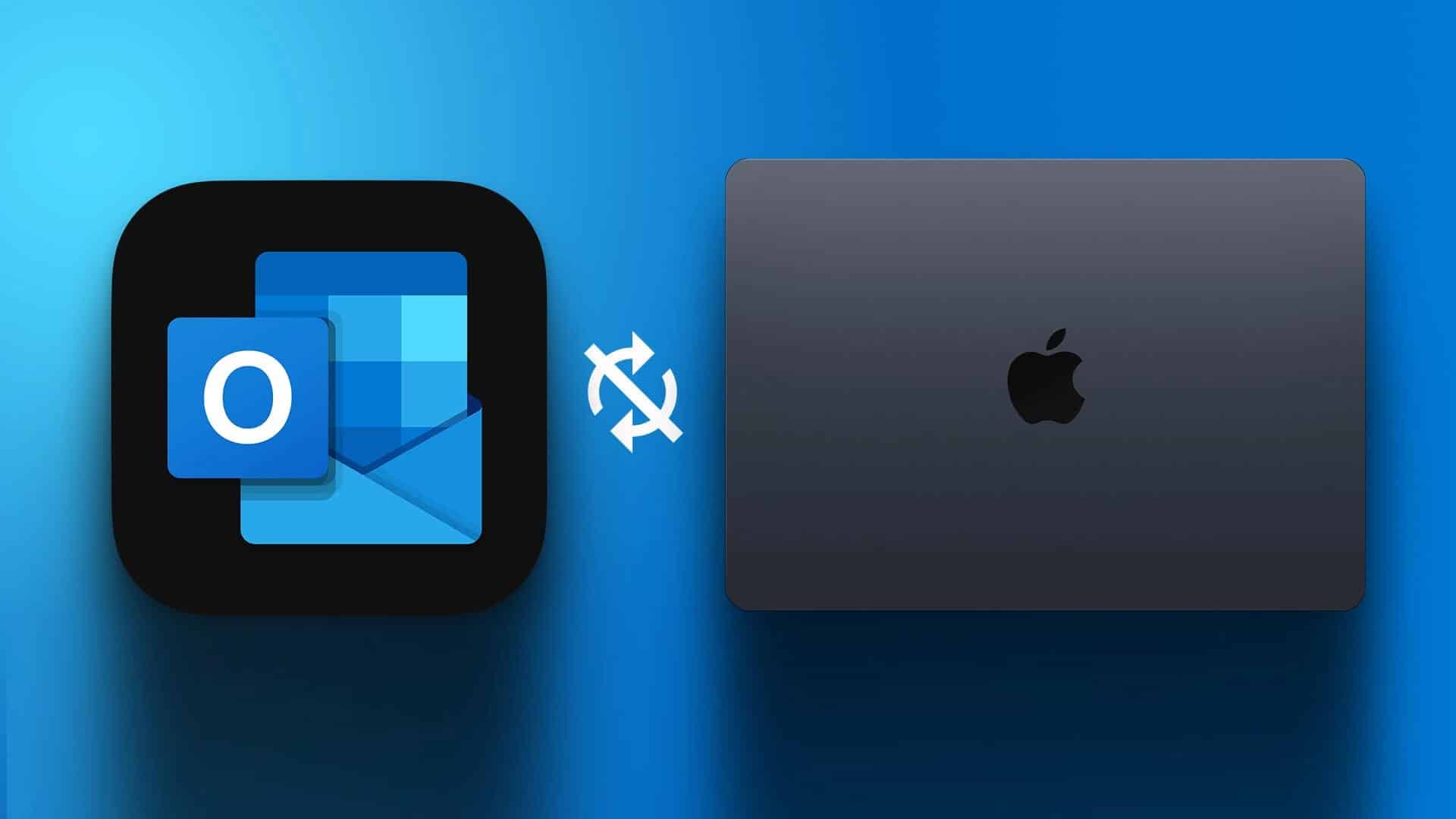Safari — браузер по умолчанию для устройств Apple, позволяющий просматривать веб-страницы. Вы можете управлять своим режимом просмотра, Создание групп вкладок в Safari Это поможет вам организовать веб-страницы. Многие люди, путешествуя по Интернету, любят слушать музыку или смотреть видео. YouTubeНо что может легко испортить настроение, так это отсутствие звука песни или видео, которое вы планировали посмотреть. К счастью, мы собрали несколько решений для решения проблемы отсутствия звука в Safari на вашем Mac.

1. Проверьте, отключен ли звук на открытой вкладке.
Первое, что вам нужно проверить, это: Safari для Mac Вкладка, на которой воспроизводится медиафайл, отключена. В каждом браузере есть возможность отключить звук открытой вкладки. В Safari это можно легко проверить, выполнив следующие действия.
Шаг 1: включать аудиоклип أو فيديو В Вкладка Safari.
Шаг 2: во время Воспроизведение медиа Вы заметите Значок звука (динамик) С правой стороны Вкладка.
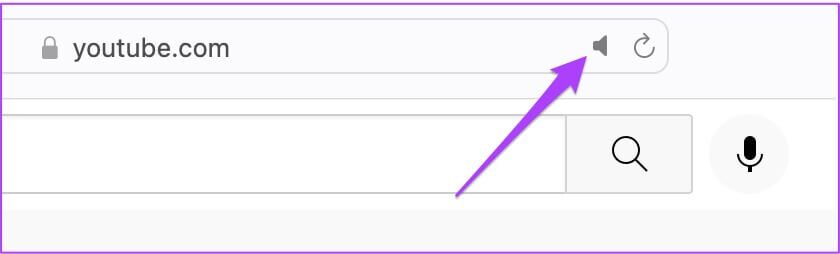
Шаг 3: Нажмите Вкладка Чтобы восстановить звук.
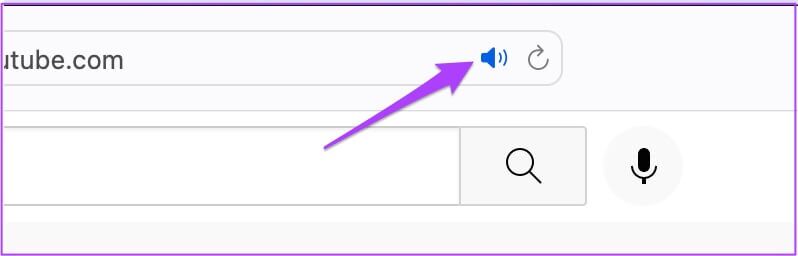
Функция отключения звука позволяет мгновенно отключить любой аудио- или видеоматериал, воспроизводимый на этой вкладке. Если вы случайно отключили звук на вкладке и забыли об этом, проверьте адресную строку Safari.
2. Проверьте уровень громкости вашего MAC.
После включения звука на вкладке проверьте уровень громкости на вашем Mac. Возможно, вы отключили звук на Mac и забыли включить его. Вы можете увеличить громкость на Mac в правом верхнем углу строки меню.
3. Проверьте источник выходного сигнала на вашем MAC.
Если первые два шага не помогли решить проблему, пора приступить к более детальному анализу. Даже после включения звука на вкладке и увеличения громкости вы ничего не слышите, если проблема в чём-то другом. По умолчанию ваш Mac использует встроенные динамики в качестве источника звука. Если вы подключили наушники или внешние динамики, ваш Mac мог не переключить встроенные динамики в качестве источника звука. Однако вам нужно проверить это в настройках звука. Выполните следующие действия.
Шаг 1: Нажмите на Команда + Пробел Обнаружить Поиск Spotlight , И введите Системные настройки , затем нажмите Вернуть.
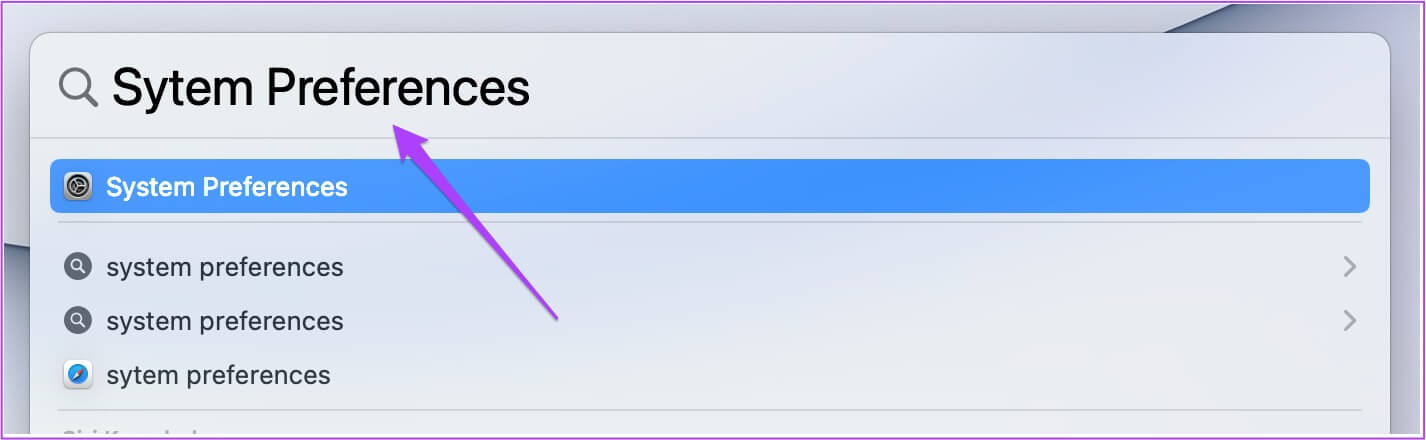
Шаг 2: Нажмите на Звук.
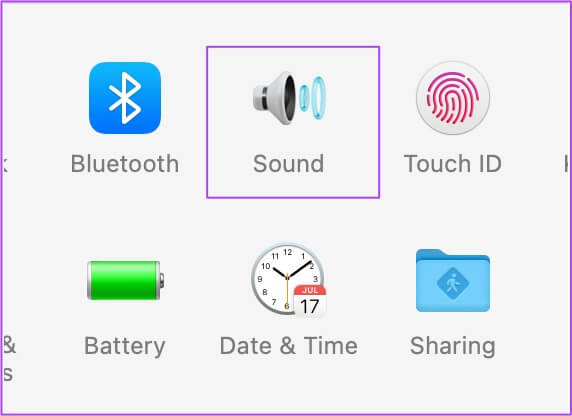
Шаг 3: В звуковое меню , Нажмите Вкладка «Выход».
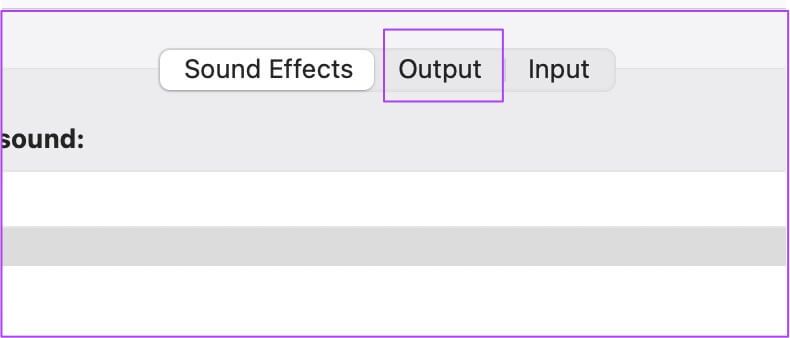
Шаг 4: Быть уверенным Идентификация говорящего Включено как устройство Аудио выход.
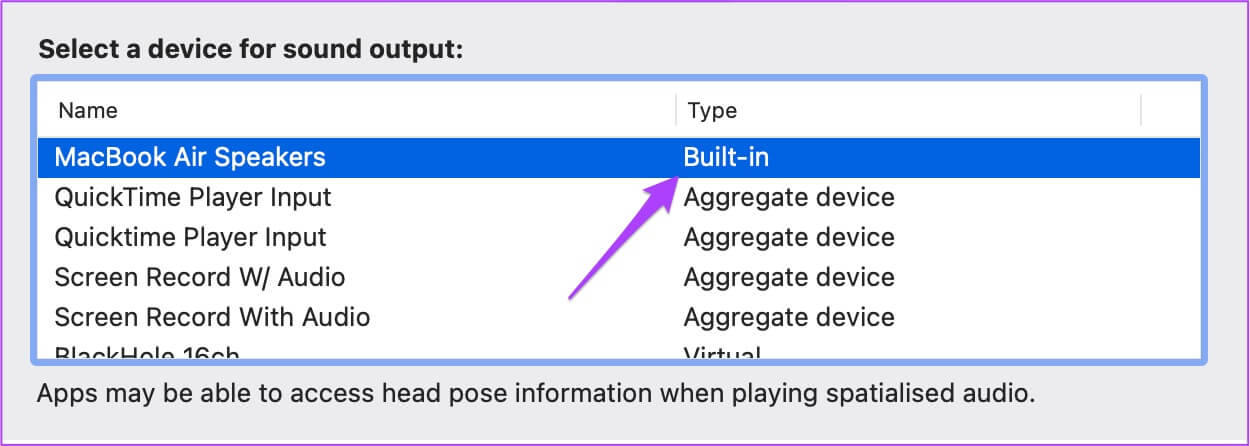
Кроме того, вы также можете проверить, установлена ли выходная громкость на максимум или близка к этому уровню.

4. Проверьте настройки автовоспроизведения на сайте SAFARI.
Иногда мы открываем веб-сайты, которые автоматически запускают воспроизведение медиафайлов. Чтобы избежать этой ситуации, пользователи Safari могут остановить автовоспроизведение и отключить звук при просмотре веб-сайта. Если выбор правильного источника звука не помогает, следующим шагом будет проверка того, включена ли опция «Остановить воспроизведение медиа со звуком».
Выполните следующие шаги.
Шаг 1: Открыть Веб-сайт Что вызывает эксплуатационную проблему в Браузер Safari.
Шаг 2: Нажмите Сафари В левом верхнем углу строка меню.
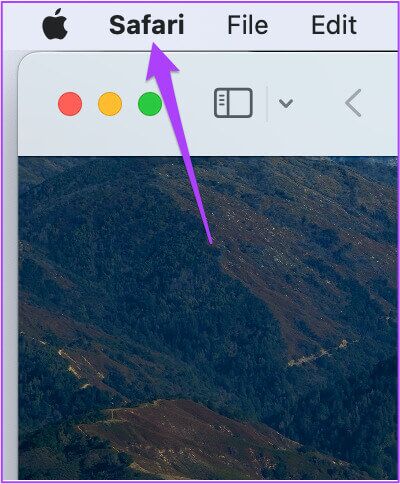
Шаг 3: Нажмите настройки (имя сайта)В нашем случае это веб-сайт YouTube.
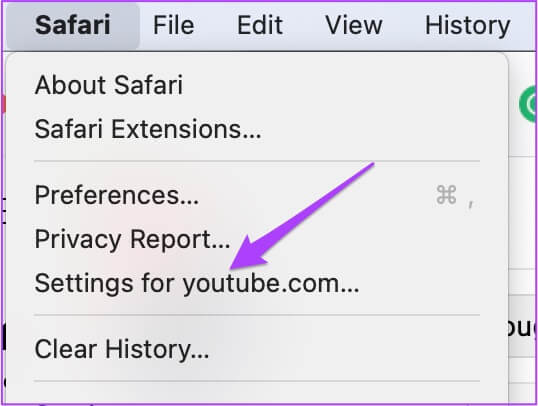
Под открытой в данный момент вкладкой появится всплывающее меню.
Шаг 4: Проверять Остановить медиа مع Включить звук вместе с Автовоспроизведение.
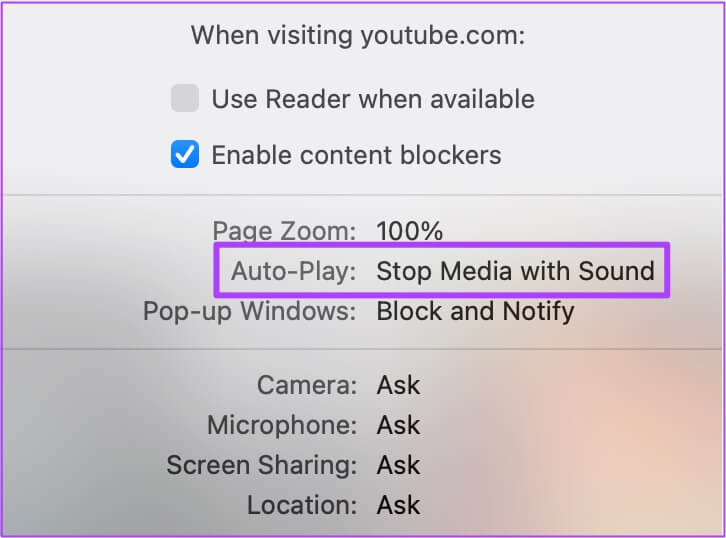
Шаг 5: Нажмите на Возможность раскрытия عن Раскрывающийся список.
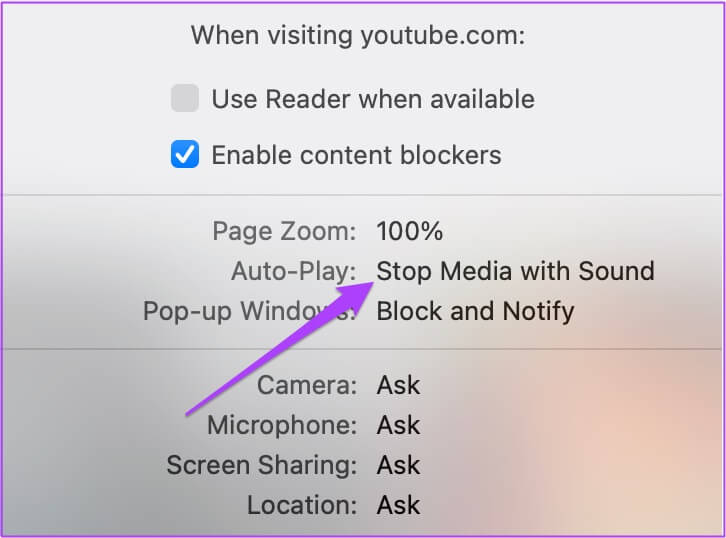
Шаг 6: Найдите Разрешить автовоспроизведение для всех.
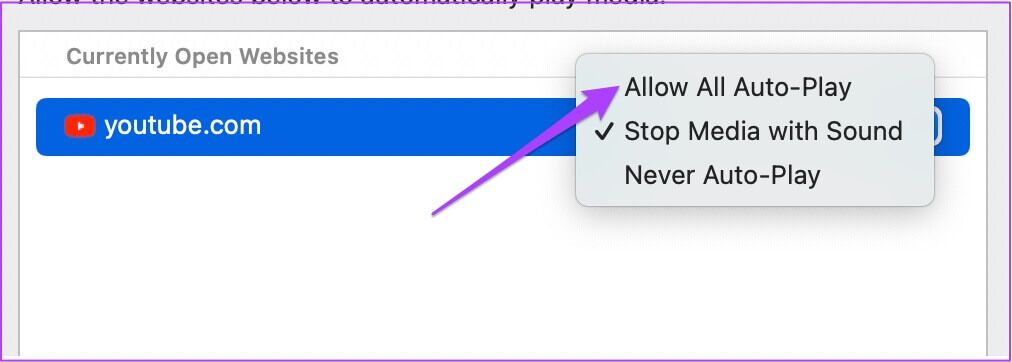
Шаг 7: لق Список Щелкнув в любом месте веб-страницы.
Вы также можете сделать то же самое в настройках Safari. Выполните следующие действия.
Шаг 1: Нажмите Сафари в верхней строке меню.
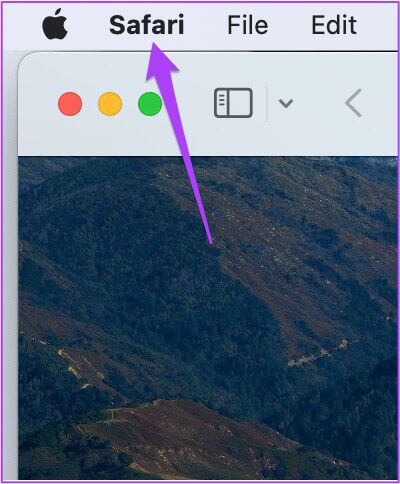
Шаг 2: Найдите Предпочтения Из Выпадающее меню.
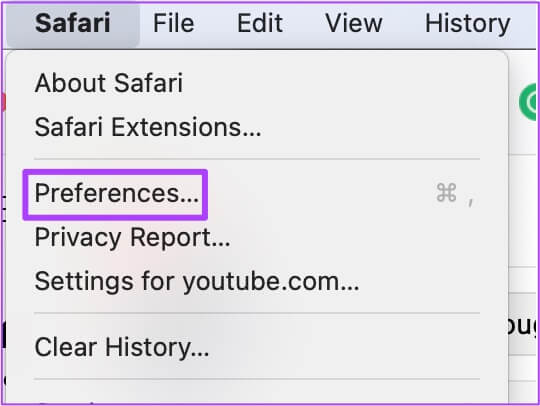
Шаг 3: Нажмите Вкладка «Веб-сайты».
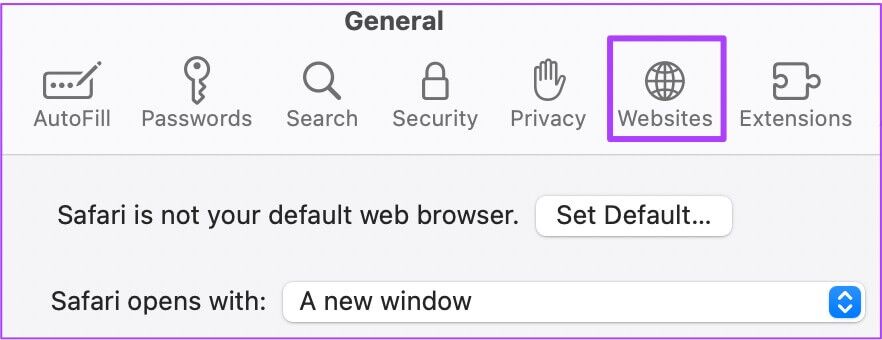
Шаг 4: Нажмите «Автовоспроизведение» в левом меню.
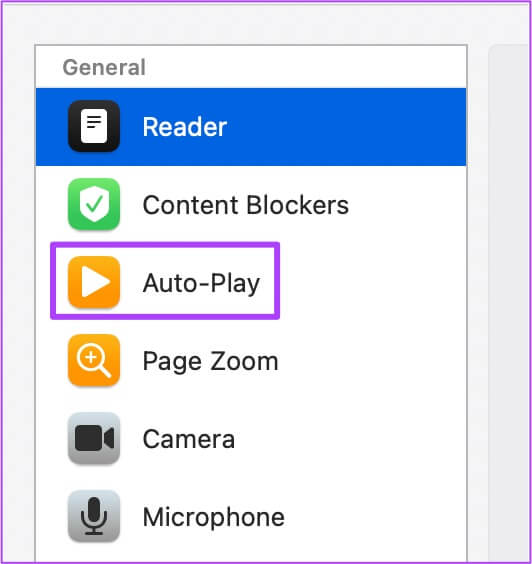
Шаг 5: В Вкладка «Автовоспроизведение» Справа выберите Название веб-сайта.
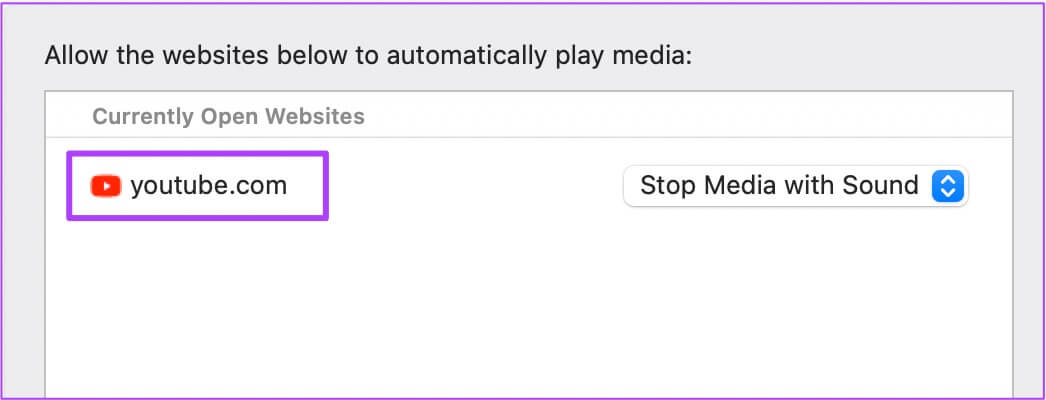
Шаг 6: Нажмите Раскрывающаяся вкладка на правой стороне.
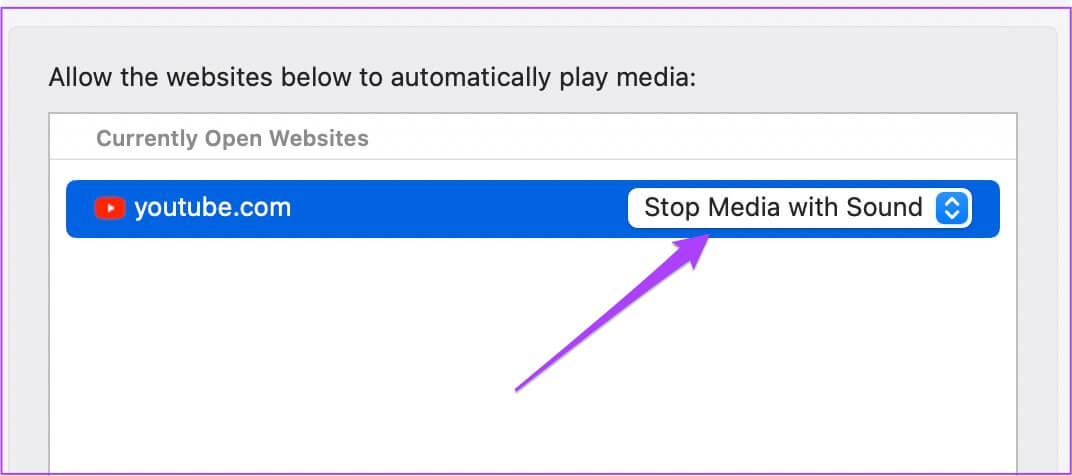
Шаг 7: Найдите Разрешить все автовоспроизведение Из параметры.
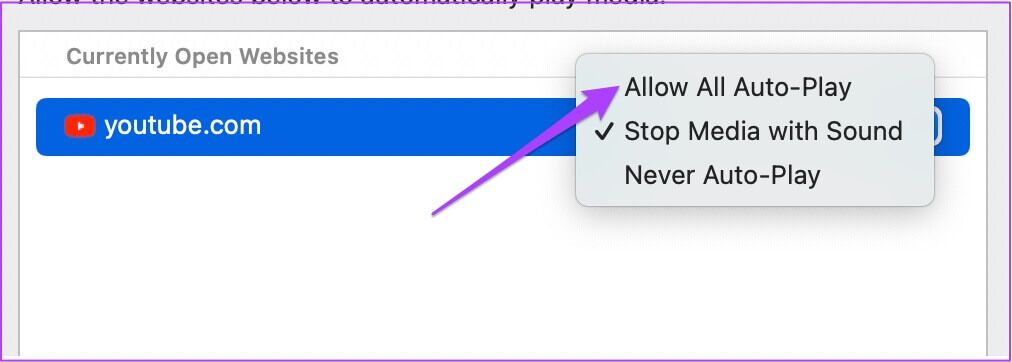
5. Принудительно остановите и перезапустите Safari.
Разрешение автовоспроизведения в настройках Safari должно решить проблему с приглушённым звуком. Однако, если вы по-прежнему не слышите звук при воспроизведении музыки или видео, попробуйте принудительно закрыть и перезапустить Safari на Mac. Выполните следующие действия.
Шаг 1: Нажмите Логотип Apple в верхнем левом углу.
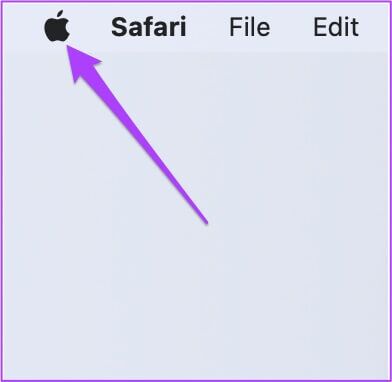
Шаг 2: Найдите Принудительное прекращение из списка.
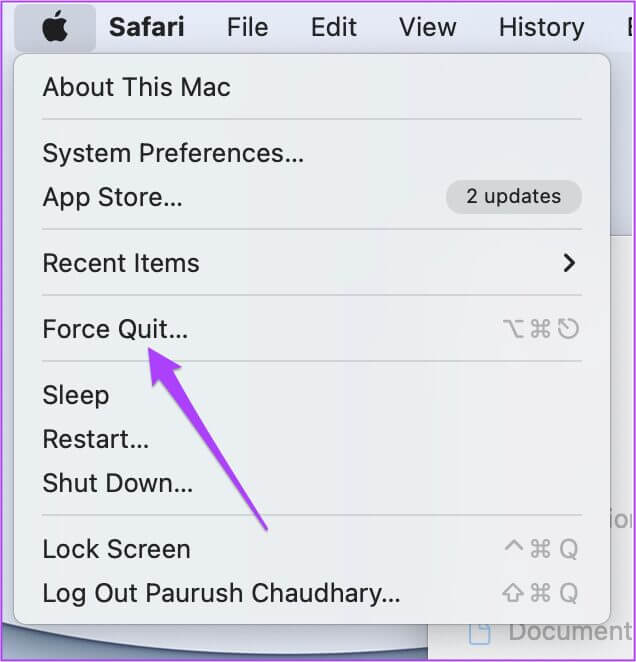
Шаг 3: Найдите Сафари Из списка Принудительное завершение работы приложений.

Шаг 4: нажать на Кнопка принудительного выхода.
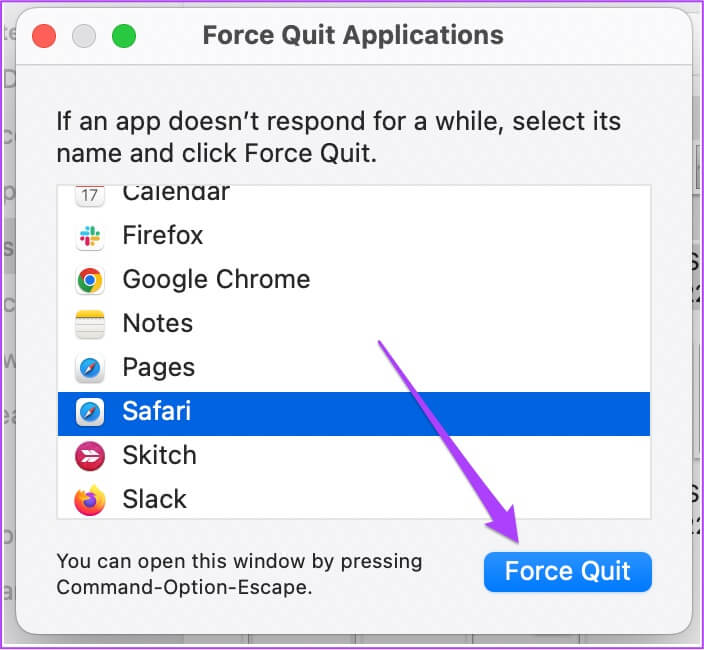
Шаг 5: Перезапустить Safari Откройте веб-страницу, чтобы проверить звук.
6. Обновление MACOS
Если ничего не помогло, стоит подумать об обновлении macOS. Это особенно рекомендуется тем, кто давно не обновлялся до последней версии macOS. Вот как это сделать.
Шаг 1: Нажмите Логотип Apple в верхнем левом углу.
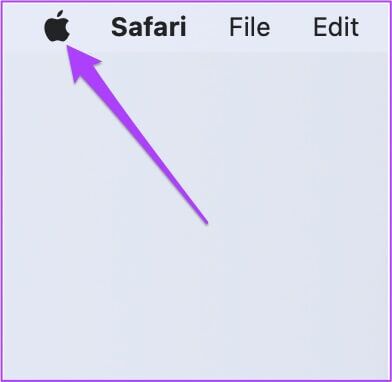
Шаг 2: Нажмите Об этом компьютере.
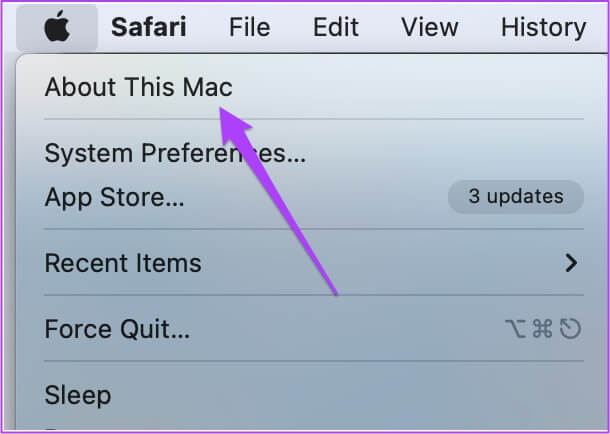
Шаг 3: нажать на Кнопка обновления программного обеспечения.
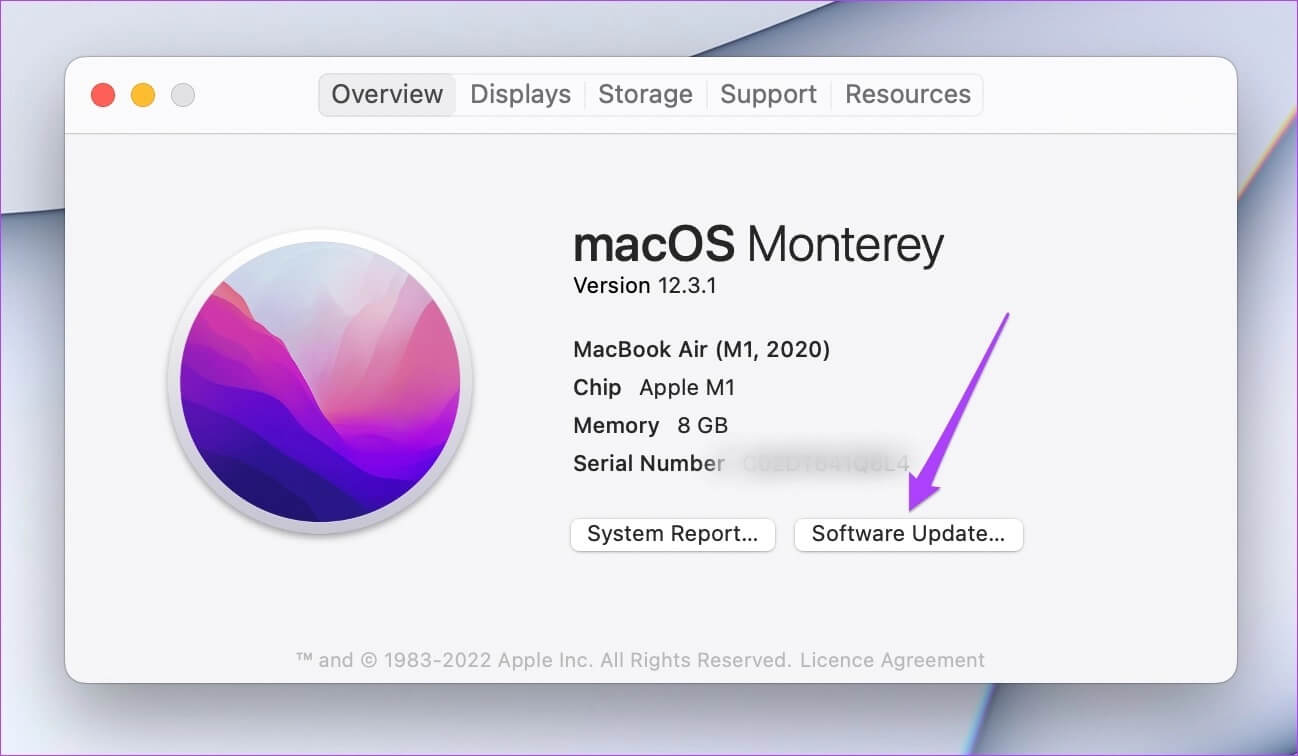
Если доступно обновление macOS, скачайте и установите его. После перезагрузки Mac попробуйте снова запустить Safari.
Исправление отсутствия звука в браузере Safari
Если вы просматриваете веб-сайт в офисе или библиотеке, отключение звука в Safari может спасти вас от неловких ситуаций. Если эти решения не помогут устранить проблему с отсутствием звука в Safari на вашем Mac, вы можете обратиться в ближайший магазин Apple Store, чтобы специалисты проверили динамики вашего Mac.